संगणकावर PPT कशी बनवावी ?
1) प्र थम MS Office ओपन करुन power point ओपन करा
2) तुम्हाला एक पांढरी स्लाईड दिसेल .स्लाईड डिझाइनचि हवी असल्यास स्क्रीनवर Design या option वर क्लिक करा तुम्हाला वेगवेगळे प्रकार दिसतील त्यातील एक निवडा
3)स्लाईडवर 2 text box दिसतील.पहिल्या बाॅक्समध्ये तुमच्या स्लाईड शो चा विषय व दुसर्या बाॅक्समध्ये तुमचे नाव टाका
4) बाॅक्स नको असेल तर बाॅक्सच्या रेषेवर राईट क्लिक करुन कट करा
5)आता तुम्हाला स्लाईडवर फोटो टाकायचा असल्यास वरिल Insert वर क्लिक करा picture option दिसेल त्यावर क्लिक करा नंतर तुमचे फोटो जेथे असतील ते फोल्डर ओपन करुन फोटो सिलेक्ट करा व खाली insert क्लिक करा फोटो स्लाईडवर येईल
6)फोटोचे नाव किंवा विषय लिहिण्यासाठी वर insert ला क्लिक करा त्यात text box व word art सिलेक्ट करा व त्यात टाईप करा नंतर text box लेफ्ट की धरुन ठेऊन योग्य ठिकाणी सेट करा
7) आता आपण साऊंड देऊ
आता डाव्या बाजूला स्लाईड नं 1 वर या आपण जे विषयाचे नाव लिहीले त्यावर क्लिक करा नंतर वर insert वर जाऊन sound वर क्लिक करा अथवा नावाखाली अॅरो वर क्लिक करा तेथे काही options येतील त्यातून 2 नंबरचे option निवडा त्यात अनेक प्रकार येतील त्यातून पाहिजे तो साऊंड निवडा व क्लिक करा
अशा प्रकारे तुम्ही स्लाईडवर ज्या ज्या गोष्टी अॅड केल्या त्या प्रत्येकाला साऊंड इफेक्ट देऊ शकता
8) आता आपण अॅनिमेशन देऊ
यासाठी पुन्हा स्लाईड एकवर जाऊन Text box सिलेक्ट करा नंतर वर Animations वर क्लिक करा त्याखाली डावीकडे Custom animation असे option दिसेल त्यावर क्लिक करा आता उजव्या बाजुला add efect असे option दिसेल त्यावर क्लिक करा त्यात 4 options येतिल त्यातील पहिले सिलेक्ट करा पुन्हा त्यात अनेक options दिसतील त्यातील हवे ते निवडा त्यातच खाली 3 options दिसतील start,Direction,speed यातील प्रत्येक सिलेक्ट करुन सेट करा.अशा प्रकारे प्रत्येक टेक्स्टला अॅनिमेशन द्या अशा
प्रकारे अनेक स्लाईड तयार करा
यानंतर आपण स्लाईडला Animation देऊ
वर animation ला क्लिक केल्यावर तुम्हाला वर अनेक स्लाईड दिसतील त्यापैकी एक निवडा (जवळपास 60 आहेत)त्याच्याच शेजारी Transition sound व speed असे दोन options दिसतील त्या दोन्हीतील हवे ते transition निवडा त्याखालीच Apply to all असे option दिसेल त्याला क्लिक केल्यास सर्व स्लाईडला ते transition लागू होईल
स्लाईडच्या उजव्या बाजूला खाली play असे option आहे त्याला क्लिक केल्यास आपण जी स्लाईड केली ती बघता येईल
सरावाने आपण चांगल्या ppt बनवू शकता
अशा प्रकारे आपण आपला स्लाईड शो (ppt) तयार करु शकता
धन्यवाद





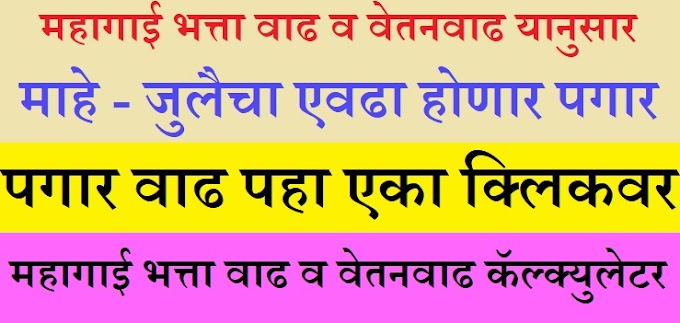





18 Comments
nice information
ReplyDeleteBest
ReplyDeleteसुन्दर काम.
ReplyDeleteछान
ReplyDeleteIt's useful information
ReplyDeleteखूपच छान हो सर!!!!
ReplyDeleteGreat
ReplyDeleteHw 2 use videos.
ReplyDeleteNice job.
Very........ Nice .
ReplyDeleteKhose sir nice information!
ReplyDeletenice sir
ReplyDeletevery good sir
ReplyDeleteJabardast blog sir
ReplyDeleteWell-done sir
Keep it up & guide us
very good sir
ReplyDeleteथोडक्यात महत्वाची माहिती .
ReplyDeleteUmesh मस्त ब्लॉग तयार केलास.
ReplyDeleteखूप छान सर
ReplyDeleteअप्रतिम सर्वांच्या उपयोगाचे
ReplyDelete